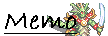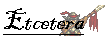IRCページ - (2012/06/13 (水) 02:06:31) の最新版との変更点
追加された行は緑色になります。
削除された行は赤色になります。
*IRCってなんぞ
超簡単に使えるチャットのひとつです。
これを使って対戦の要望を出したり感想戦したりといろいろ便利です。
**ircとかよくわからん人
[[こちらからどうぞ。>http://webchat.freenode.net/?channels=twitterWes]]
「Nickname」にはあなたのニックネームを、
「Channels」には『#twitterWes』と、
「reCAPTCHA」には画像に表示されてる英単語を入力してください。
「Auth to services」「Audio captcha」はどっちもチェックつけなくてよし。
チャンネルに入ったあとのメッセージ入力欄がすごいわかりにくいですが、下の方にあります。
**既にクライアントとか使ってircに慣れてる人
チャンネルの場所は&bold(){chat.freenode.net (freenode) #twitterWes です。}
注:文字コードはUTF-8です。
*クライアント導入用説明ページ
**クライアントってなんぞ
irc閲覧のためのツール。色々便利です。
導入方法はとても簡単なので以下の説明に従って導入してみてください。
**導入法(Limechat)
IRCクライアントはいろいろありますが、ここではLimeChatをオススメします。
[[Limechat>http://limechat.net/]] (Linux版とMac版はページ下部のリンクから)
-1 先ほどダウンロードしたクライアントをインストールします。終わったらLimeChat2ってやつを開きます。
-2 起動すると設定の仕方を聞かれますので、「一番上の最低限の設定を始める」を選びます。
-3 次にはニックネームを聞かれますので、ニックネームを9文字以内で入力します。
-4 接続するIRCサーバには、freenode系のサーバを選びましょう。「chat.freenode.net」を指定します。
-5 「起動と同時に接続する」にチェックしたまま、入るチャンネルを指定します。「#twitterWes」と入力したあと、すぐ右にある追加のボタンを押します。
-6 これで設定は完了です。
**キーワード登録をしよう!
設定→キーワードと進んでキーワードの欄に特定の単語を登録しておくと
チャンネル内でその単語が使われた時にIRCが反応するようになります。
まずは自分の名前を登録しましょう。部長のtaku1531は「taku」「たくちゃん」なんかで登録してます。
次に「【wes部】」も登録しておきます。これは呼び出しのための共通のキーワードで、登録しておくと
20:48 (taku1531) 【wes部】
20:48 (taku1531) タイトル戦開始しちゃうぜー。
20:49 (itmin) いいぜかかってきな
20:49 (dkkrg) ククク、この私に勝てるかな・・・?
といった具合にそのときチャンネルにいる人全員を呼び出すことができるわけです。
タイトル戦の告知などもありますのでぜひ登録しましょう。
*IRCってなんぞ
超簡単に使えるチャットのひとつです。
これを使って対戦の要望を出したり感想戦したりといろいろ便利です。
部員じゃなくてもお気軽に。1.8の2鯖のノリでどうぞ。
**ircとかよくわからん人
[[こちらからどうぞ。>http://webchat.freenode.net/?channels=twitterWes]]
「Nickname」にはあなたのニックネームを、
「Channels」には『#twitterWes』と、
「reCAPTCHA」には画像に表示されてる英単語を入力してください。
「Auth to services」「Audio captcha」はどっちもチェックつけなくてよし。
チャンネルに入ったあとのメッセージ入力欄がすごいわかりにくいですが、下の方にあります。
**既にクライアントとか使ってircに慣れてる人
チャンネルの場所は&bold(){chat.freenode.net (freenode) #twitterWes です。}
&bold(){注:文字コードはUTF-8です。}
*クライアント導入用説明ページ
**クライアントってなんぞ
irc閲覧のためのツール。色々便利です。
導入方法はとても簡単なので以下の説明に従って導入してみてください。
**導入法(Limechat)
IRCクライアントはいろいろありますが、ここではLimeChatをオススメします。
[[Limechat>http://limechat.net/]] (Linux版とMac版はページ下部のリンクから)
-1 先ほどダウンロードしたクライアントをインストールします。終わったらLimeChat2ってやつを開きます。
-2 起動すると設定の仕方を聞かれますので、「一番上の最低限の設定を始める」を選びます。
-3 次にはニックネームを聞かれますので、ニックネームを9文字以内で入力します。
-4 接続するIRCサーバには、freenode系のサーバを選びましょう。「chat.freenode.net (freenode)」を指定します。
-5 「起動と同時に接続する」にチェックしたまま、入るチャンネルを指定します。「#twitterWes」と入力したあと、すぐ右にある追加のボタンを押します。
-6 これで設定は完了です。
**キーワード登録をしよう!
設定→キーワードと進んでキーワードの欄に特定の単語を登録しておくと
チャンネル内でその単語が使われた時にIRCが反応するようになります。
まずは自分の名前を登録しましょう。部長のtaku1531は「taku」「たくちゃん」なんかで登録してます。
次に「【wes部】」も登録しておきます。これは呼び出しのための共通のキーワードで、登録しておくと
20:48 (taku1531) 【wes部】
20:48 (taku1531) タイトル戦開始しちゃうぜー。
20:49 (itmin) いいぜかかってきな
20:49 (dkkrg) ククク、この私に勝てるかな・・・?
といった具合にそのときチャンネルにいる人全員を呼び出すことができるわけです。
タイトル戦の告知などもありますのでぜひ登録しましょう。
表示オプション
横に並べて表示:
変化行の前後のみ表示: